Tại Java Control Panel bạn có thể tìm kiếm và thay đổi cài đặt Java. Trong bài viết dưới đây Quản trị mạng sẽ hướng dẫn bạn cách tìm kiếm Java Control Panel trên hệ điều hành Windows.
1. Tìm kiếm Java Control Panel - phiên bản Java 7 Update 40 (7u40) và các phiên bản Java sau
Với Java 7 Update 40, bạn có thể tìm Java Control Panel thông qua Start Menu trên Windows.
1. Mở Start Menu.
2. Click chọn Programs.
3. Tìm kiếm chương trình Java trong danh sách các chương trình.
4. Click chọn Configure Java để khởi chạy Java Control Panel.
2. Tìm Java Control Panel trên các phiên bản Java trở về trước phiên bản 7u40
Trên Windows 8:
1. Nhấn tổ hợp phím Windows + W để mở Search Charm để tìm kiếm cài đặt.
Hoặc cách khác là kéo con trỏ chuột xuống góc dưới bên phải màn hình rồi click chọn biểu tượng Search.
2. Nhập từ khóa Java Control Panel vào khung Search.
3. Click vào biểu tượng Java để mở Java Control Panel.
Trên Windows 7 và Windows Vista:
1. Click vào nút Start sau đó click chọn Control Panel.
2. Trên Control Panel Search bạn nhập Java Control Panel vào đó.
3. Click vào biểu tượng Java để mở Java Control Panel.
Trên Windows XP:
1. Click vào Start sau đó click chọn Control Panel.
2. Kích đúp chuột vào biểu tượng Java để mở Java Control Panel.
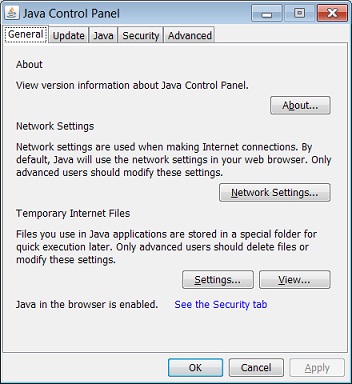
3. Cách khác
Để khởi chạy Java Control Panel bạn có thể thực hiện theo các bước dưới đây:
1. Click vào Start.
2. Trên khung Search, bạn nhập:
Nếu dùng Windows 32-bit: C:\Program Files\Java\jre7\bin\javacpl.exe
Nếu dùng Windows 64-bit: C:\Program Files (x86)\Java\jre7\bin\javacpl.exe
Tham khảo thêm một số bài viết dưới đây:
Chúc các bạn thành công!
 Công nghệ
Công nghệ  AI
AI  Windows
Windows  iPhone
iPhone  Android
Android  Học IT
Học IT  Download
Download  Tiện ích
Tiện ích  Khoa học
Khoa học  Game
Game  Làng CN
Làng CN  Ứng dụng
Ứng dụng 








 Windows 11
Windows 11  Windows 10
Windows 10  Windows 7
Windows 7  Windows 8
Windows 8  Cấu hình Router/Switch
Cấu hình Router/Switch 









 Linux
Linux  Đồng hồ thông minh
Đồng hồ thông minh  macOS
macOS  Chụp ảnh - Quay phim
Chụp ảnh - Quay phim  Thủ thuật SEO
Thủ thuật SEO  Phần cứng
Phần cứng  Kiến thức cơ bản
Kiến thức cơ bản  Lập trình
Lập trình  Dịch vụ công trực tuyến
Dịch vụ công trực tuyến  Dịch vụ nhà mạng
Dịch vụ nhà mạng  Quiz công nghệ
Quiz công nghệ  Microsoft Word 2016
Microsoft Word 2016  Microsoft Word 2013
Microsoft Word 2013  Microsoft Word 2007
Microsoft Word 2007  Microsoft Excel 2019
Microsoft Excel 2019  Microsoft Excel 2016
Microsoft Excel 2016  Microsoft PowerPoint 2019
Microsoft PowerPoint 2019  Google Sheets
Google Sheets  Học Photoshop
Học Photoshop  Lập trình Scratch
Lập trình Scratch  Bootstrap
Bootstrap  Năng suất
Năng suất  Game - Trò chơi
Game - Trò chơi  Hệ thống
Hệ thống  Thiết kế & Đồ họa
Thiết kế & Đồ họa  Internet
Internet  Bảo mật, Antivirus
Bảo mật, Antivirus  Doanh nghiệp
Doanh nghiệp  Ảnh & Video
Ảnh & Video  Giải trí & Âm nhạc
Giải trí & Âm nhạc  Mạng xã hội
Mạng xã hội  Lập trình
Lập trình  Giáo dục - Học tập
Giáo dục - Học tập  Lối sống
Lối sống  Tài chính & Mua sắm
Tài chính & Mua sắm  AI Trí tuệ nhân tạo
AI Trí tuệ nhân tạo  ChatGPT
ChatGPT  Gemini
Gemini  Điện máy
Điện máy  Tivi
Tivi  Tủ lạnh
Tủ lạnh  Điều hòa
Điều hòa  Máy giặt
Máy giặt  Cuộc sống
Cuộc sống  TOP
TOP  Kỹ năng
Kỹ năng  Món ngon mỗi ngày
Món ngon mỗi ngày  Nuôi dạy con
Nuôi dạy con  Mẹo vặt
Mẹo vặt  Phim ảnh, Truyện
Phim ảnh, Truyện  Làm đẹp
Làm đẹp  DIY - Handmade
DIY - Handmade  Du lịch
Du lịch  Quà tặng
Quà tặng  Giải trí
Giải trí  Là gì?
Là gì?  Nhà đẹp
Nhà đẹp  Giáng sinh - Noel
Giáng sinh - Noel  Hướng dẫn
Hướng dẫn  Ô tô, Xe máy
Ô tô, Xe máy  Tấn công mạng
Tấn công mạng  Chuyện công nghệ
Chuyện công nghệ  Công nghệ mới
Công nghệ mới  Trí tuệ Thiên tài
Trí tuệ Thiên tài